
屏幕录像专家2021共享绿色版下载 免安装版
大小:17.4MB类别:图像捕捉 系统:电脑端安装
MoBan5源码热门的那些录屏软件大多都设置了会员权限,不是对录制时长有限制,就是对录屏的高质量画面有限制。反正小编用过的好几款热门录屏软件中,没有一款让小编感到满意。知道小编遇见这款屏幕录像专家2021。它的出现可谓是解了大多数用户的燃眉之急。该软件除了没有设置之前提到的两项权限外,同样也是一款十分专业的录屏软件,相较于那几款热门录屏软件,丝毫不落下风。一款优秀的录屏软件,声音和画面的时刻同步是完全能做到的,该软件即是如此。在它的协助下,用户可以轻松完成对网络教学课件的制作,游戏视频录制、影视视频录制等,完成后的视频可导出为数十种不同视频文件格式,这一点又是值得夸赞它的地方。2021版也是该软件系列目前的最新版,功能方面自然是最全的一版。其中添加的一些新功能有:Android手机版LXE播放器、绿布背景透明和替换功能和H264(AMD)编码器等。同时小编此次带来还是屏幕录像专家2021免安装版。其无需安装,完全绿色免费共享。
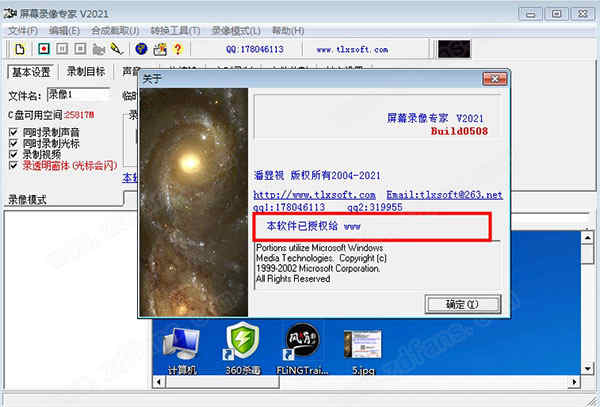
运行说明
1、该软件虽然无需安装,但需要进行注册,启动软件后先点击“免费试用”;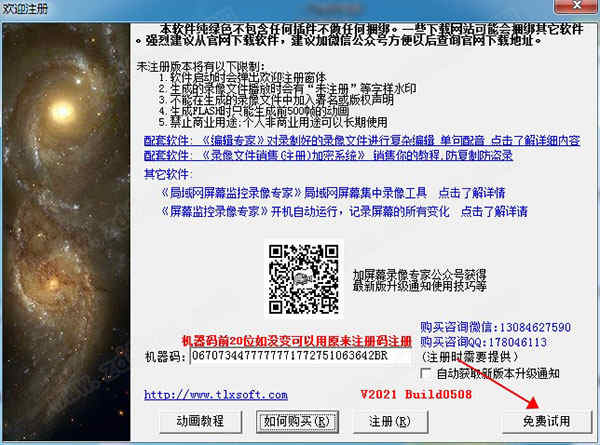
2、点击菜单栏的“帮助”→“注册”;
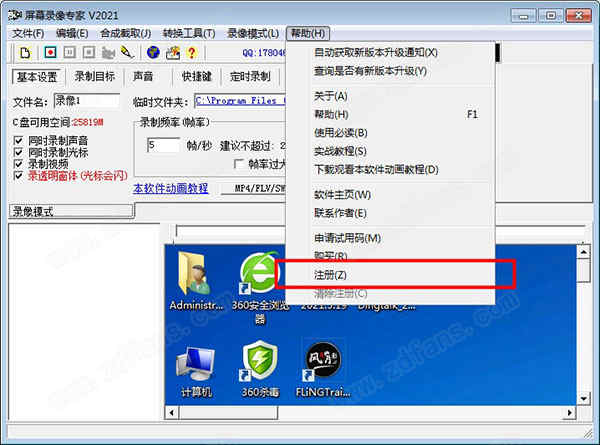
3、然后双击数据包中的“屏幕录像专家注册机.exe”,如下图所示,将屏幕录像专家的机器码复制到注册机中,填写用户名www,点击生成注册码,再将注册码复制到软件注册框中,点击确定;
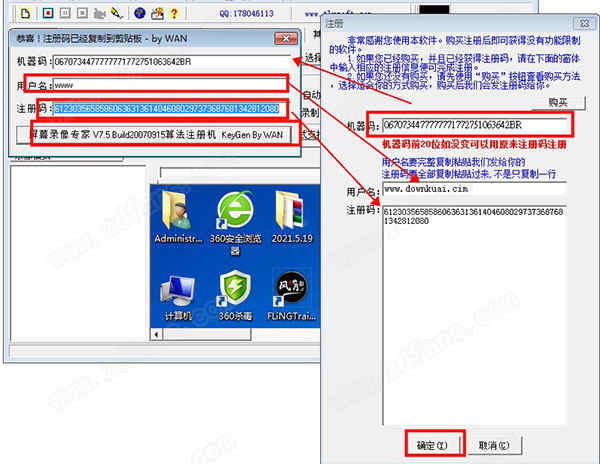
4、弹出下图所示窗口即安装成功;
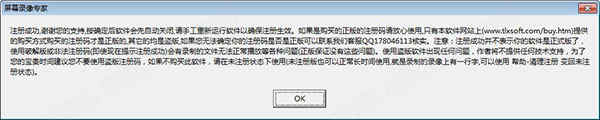
5、重新启动软件后,查看软件的关于信息,可发现软件已经注册成功。
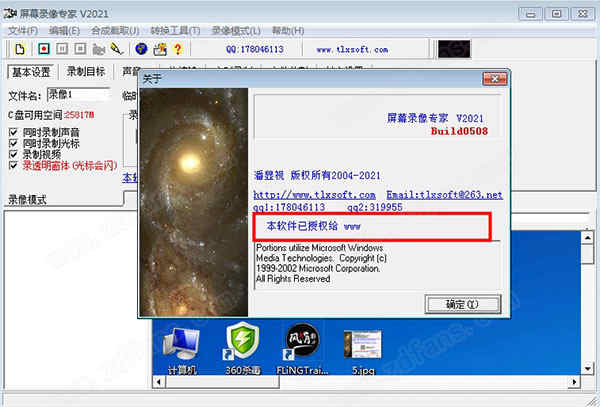
使用教程
1、首先安装完屏幕录像专家后,双击打开软件,录制之前我们要进行一些基本的设置,首先我们先确定下录制的格式,一般建议选择WMV格式。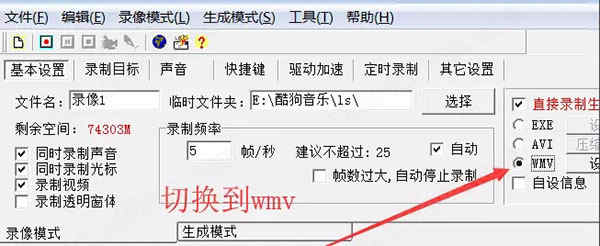
2、软件一般会默认一个录制储存文件夹,你可以自己定义到你想要储存的位置。
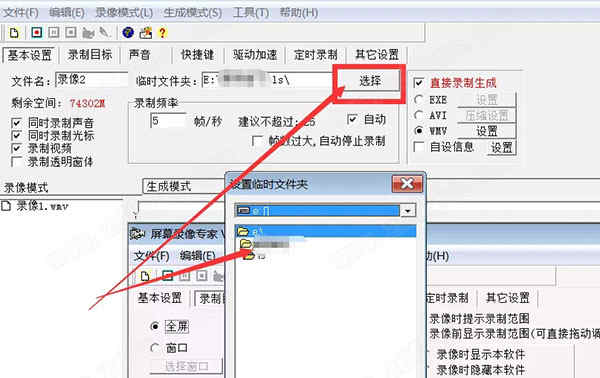
3、如果需要录制声音,那就在“声音”功能中选择声音来源,是话筒还是电脑中播放的声音。另外建议每次录制之前先测试下声音来源是否正常,可以录制十几秒的视频测试一下,如果有问题可以再调试。
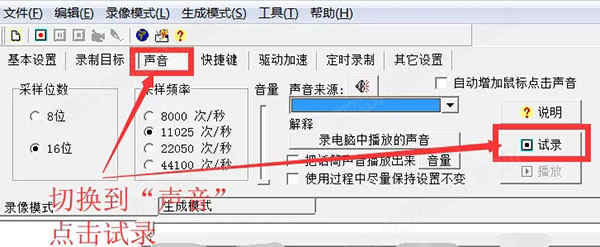
4、在录制过程中,使用开始和暂停的快捷键会让录制过程十分顺畅,所以建议还是设置成自己方便的快捷键。
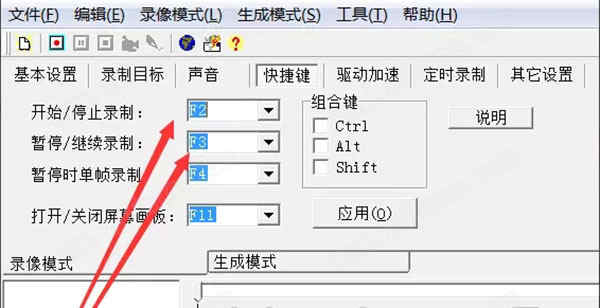
5、如果不想全盘录制,那还得设置下录制范围,点击“选择范围”后电脑桌面会出现一个方框区域,代表只录制这么大小的区域,大家可以根据自己的需要,自行进行调整。
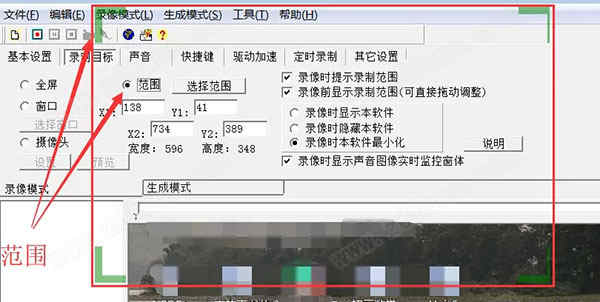
6、设置完成后,就可以开始录制视频了,录制完成之后,在屏幕录像专家工具栏中还可以对视频进行转换、合成、截取等操作,十分贴心方便。
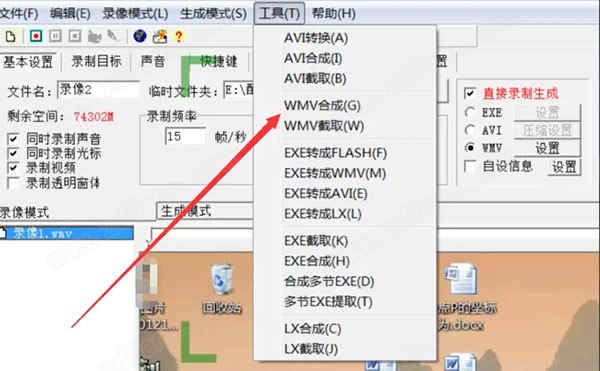
最后,建议大家在录制视频的时候,先进行一次录制测试,以防正式开始录制时出现什么问题。另外还需要注意,如果你录制施加较长,那得保证文件保存文件夹的储存足够,否则软件会中途停止,导致录制失败。
功能说明
1、支持长时间录像并且保证声音同步。(V3 V3.5 V5 V5.5 V6等以前的旧版本声音同步有问题,请使用最新版)。在硬盘空间足够的情况下,可以进行不限时间录象(只有最新版有此功能)。支持WIN7/WIN8/WIN10声音内录功能(录电脑播放的声音)。使用EXE/LXE/AVI格式录像时支持意外断电修复。2、支持摄像头录像。支持定时录像。支持同时录摄像头和屏幕。支持双屏录像。
3、录制生成EXE文件,可以在任何电脑(操作系统为windows98/2000/2003/XP/VISTA/WIN7等)播放,不需附属文件。高度压缩,生成文件小。
4、录制生成AVI动画,支持各种压缩方式。
5、生成FLASH动画(swf 或 flv),文件小可以在网络上方便使用,同时可以支持附带声音并且保持声音同步。最新版支持生成MP4文件和GIF文件。
6、录制生成微软流媒体格式WMV/ASF动画,可以在网络上在线播放。
7、支持后期配音和声音文件导入,使录制过程可以和配音分离。
8、录制目标自由选取:可以是全屏、选定窗口或者选定范围。
9、录制时可以设置是否同时录制声音,是否同时录制鼠标。
10、可以自动设置最佳帧数。
11、可以设置录音质量。
12、EXE录像播放自动扩帧功能,更加平滑,即使是1帧/秒也有平滑的效果。
13、AVI扩帧功能,可以制作25帧/秒的AVI动画。
14、鼠标点击自动提示功能。
15、自由设置EXE录制播放时各种参数,比如位置、大小、背景色、控制窗体、时间等。
16、支持合成多节EXE录像。录像分段录制好后再合成多节EXE,播放时可以按循序播放,也可以自主播放某一节。
17、后期编辑功能,支持EXE截取、EXE合成、EXE转成LX、LX截取、LX合成、AVI合成、AVI截取、AVI转换压缩格式,EXE转成AVI等功能。
18、支持EXE录象播放加密和编辑加密。播放加密后只有密码才能够播放,编辑加密后不能再进行任何编辑,有效保证录制者权益。
19、可以用于录制软件操作教程、长时间录制网络课件、录制QQ/MSN等聊天视频、录制网络电视节目、录制电影片段等。
20、可以用于制作软件教学DVD 或 上传到视频网站的软件教程(可以获得超清高清视频)。
21、支持3D游戏录像。
常见问题
1、使用屏幕录像专家录制时候总是遇到“帧数设置太大,已停止录制”提示怎么办?首先试试将帧数设小一些,如果还是不行,将录制设置中的“帧数过大,自动停止录制”选项设为不选中。
2、硬盘空间不是很大,但又想长时间录像怎么办
如果采用先录制成临时文件,再制作的模式(一般情况不建议使用此方式)需要占用比较大的硬盘空间。而如果采用直接录制成EXE或AVI的话(如果是AVI要选择一定的压缩算法),可以占用比较少的硬盘空间,从而实现长时间录像
3、使用该软件怎样让制作的AVI比较小?
把录制帧数调小、录制的范围调小、最重要的是要选择一个比较合适的AVI压缩算法。压缩格式具体见第33条。如果对视频压缩格式不是很清楚,一般情况下都建议使用“Microsoft Video 1”,本软件默认情况下视频使用的就是此压缩格式。考虑到后期处理的方便,本软件直接录制AVI或EXE转成AVI时,音频压缩方式都是PCM未压缩,由于没有压缩,AVI文件会比较大,处理好后,可以使用“AVI转换”功能将音频压缩方式转换为“MPEG Layer-3”(就是mp3),这样可以使AVI文件变小。
4、为什么使用该软件录制的录像没有声音?
如果是用该软件录话筒的声音,请接着往下看,首先要检查录制前是否已经选择“同时录制声音”,如果已经选择还是没有声音试一下下面的问题,检查声卡是否已经连接上话筒。
5、利用屏幕录像专家如何生成ASF格式文件?
ASF为微软的流媒体文件,拥有支持在网络上在线播放等一系列优点。使用方法:选中一个EXE文件,使用“编辑/EXE转成ASF”命令即可。
相关推荐
人气软件





























